最近电脑上装了个新玩意儿——Skype,这可是个能让你和远方的小伙伴视频聊天的好帮手呢!不过,在安装的过程中,我遇到了一个小麻烦,就是那个“请确认您有权访问该键”的提示。别急,让我来给你详细说说这个问题的来龙去脉,还有解决方法,让你轻松搞定这个小插曲!
问题来了:Skype安装提示“请确认您有权访问该键”
这可真是让人摸不着头脑啊!安装个软件,怎么还跟访问权限扯上了关系呢?其实,这跟电脑的注册表有关。注册表是电脑的一个数据库,里面存储了电脑的各种设置和配置信息。而Skype在安装过程中需要修改注册表中的某些键值,才能正常运行。
解决之道:注册表编辑器大显神通
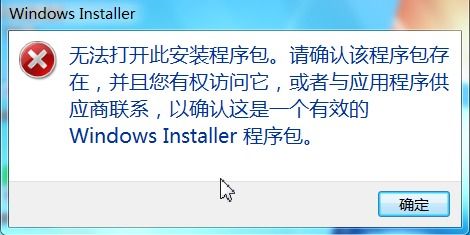
既然问题出在注册表上,那我们就得用注册表编辑器来解决这个问题。下面,我就来一步步教你如何操作。
1. 打开注册表编辑器:按下Windows键+R,输入“regedit”并回车。
2. 定位到目标键:在注册表编辑器中,依次展开以下路径:
```
HKEY_LOCAL_MACHINE\\Software\\Microsoft\\Internet Explorer\\Main
```
找到“featureControl”这个键。
3. 修改权限:右键点击“featureControl”,选择“权限”。
4. 设置用户权限:在弹出的窗口中,找到你的用户名,勾选“完全控制”复选框。如果找不到你的用户名,可以点击“添加”按钮,然后依次添加“Administrator”、“Administrators”、“SYSTEM”和“Users”这四个用户组。
5. 应用权限:点击“确定”保存设置。
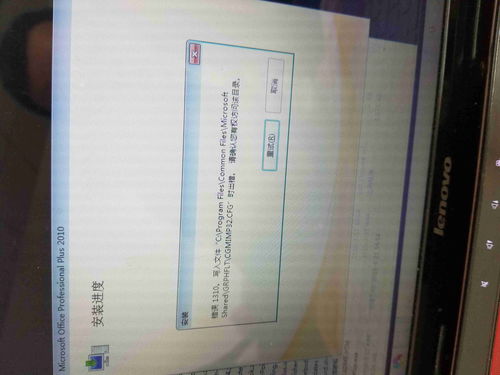
6. 重启电脑:完成以上步骤后,重启电脑,再次尝试安装Skype。
小贴士:其他解决方法
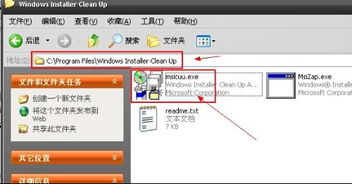
如果你按照上面的步骤操作后,问题仍然没有解决,可以尝试以下方法:
1. 以管理员身份运行安装程序:在安装Skype时,右键点击安装文件,选择“以管理员身份运行”。
2. 检查系统权限:确保你的用户账户具有管理员权限。
3. 更新系统:有时候,系统中的某些组件可能过时,导致安装失败。可以尝试更新系统。
4. 联系技术支持:如果以上方法都无法解决问题,可以联系Skype的技术支持寻求帮助。
:轻松解决Skype安装难题
通过以上方法,相信你已经成功解决了Skype安装过程中出现的“请确认您有权访问该键”的问题。现在,你可以尽情享受Skype带来的便捷了!记得,遇到问题时,不要慌张,按照步骤一步步来,问题总会迎刃而解的。祝你好运!
